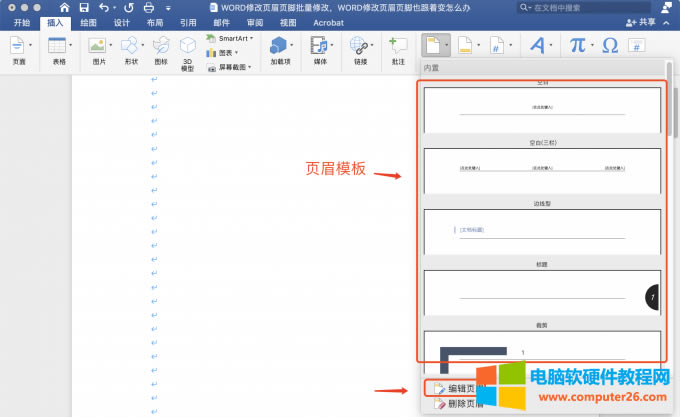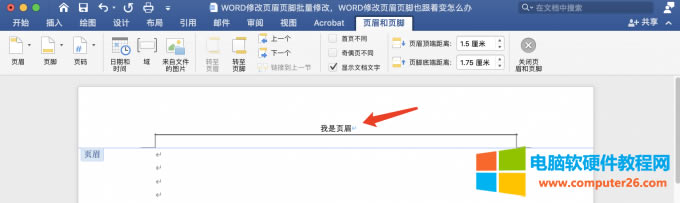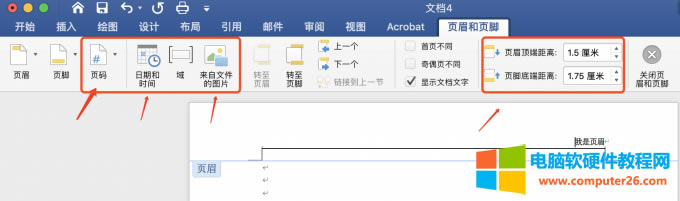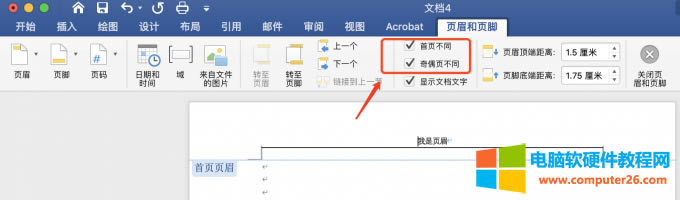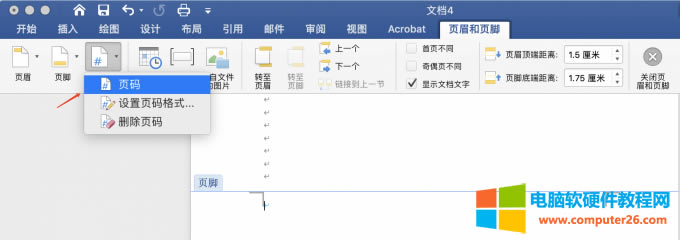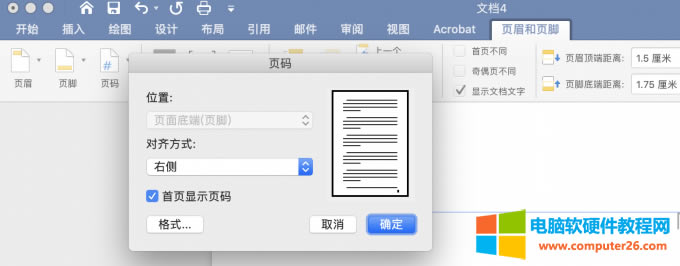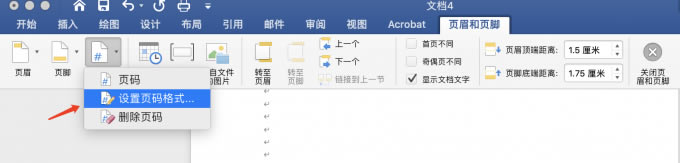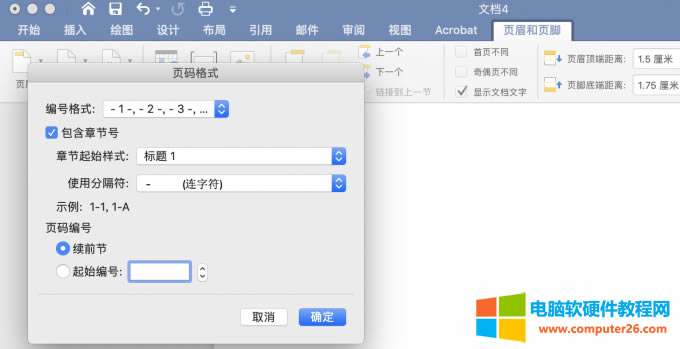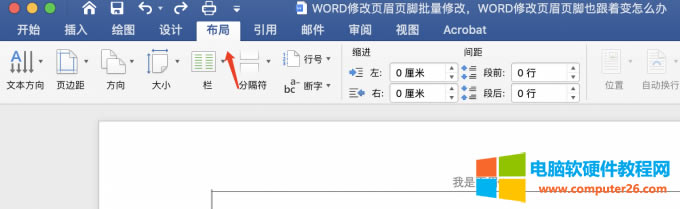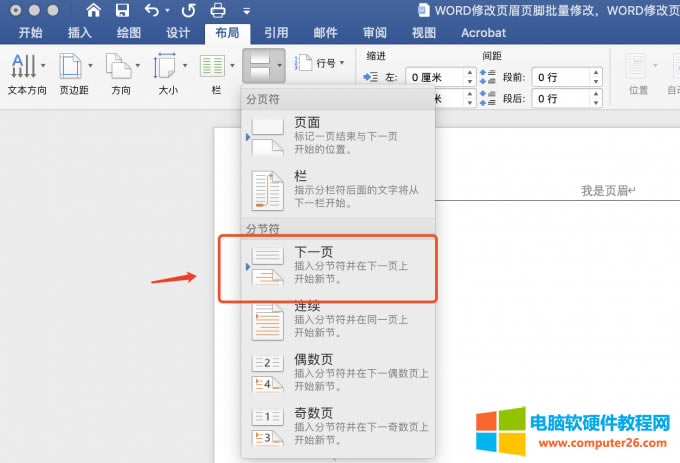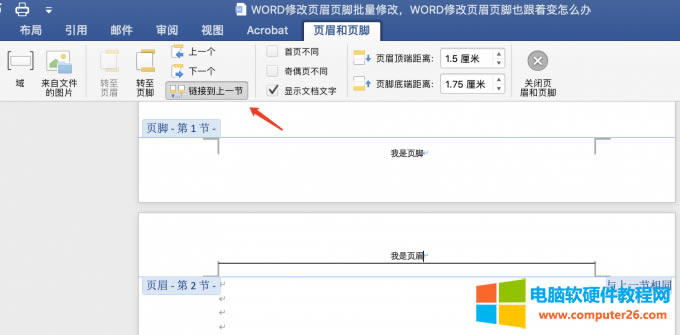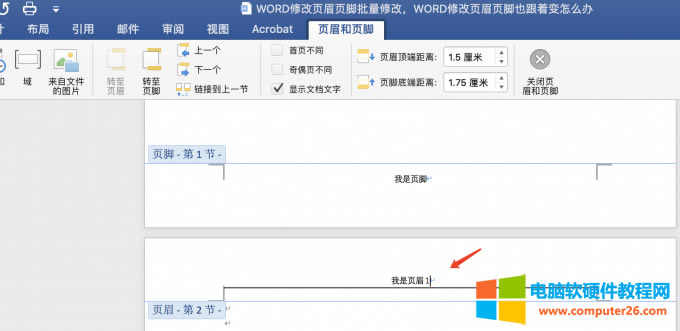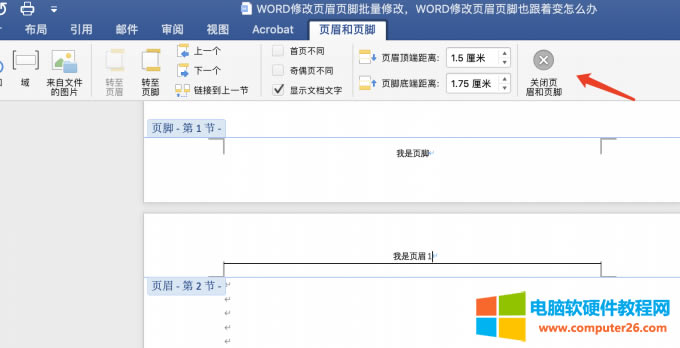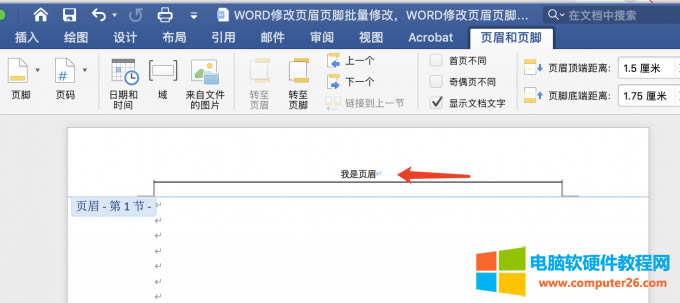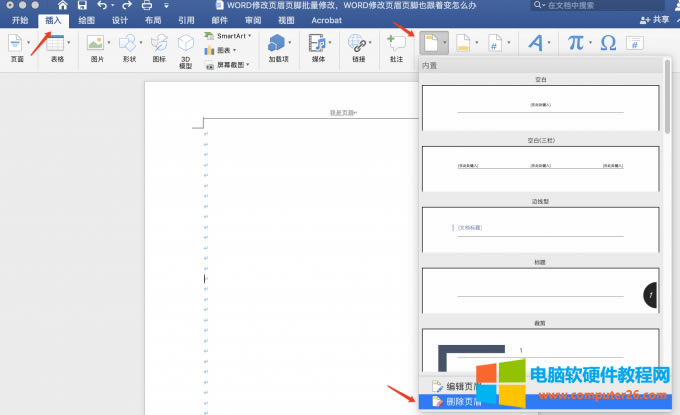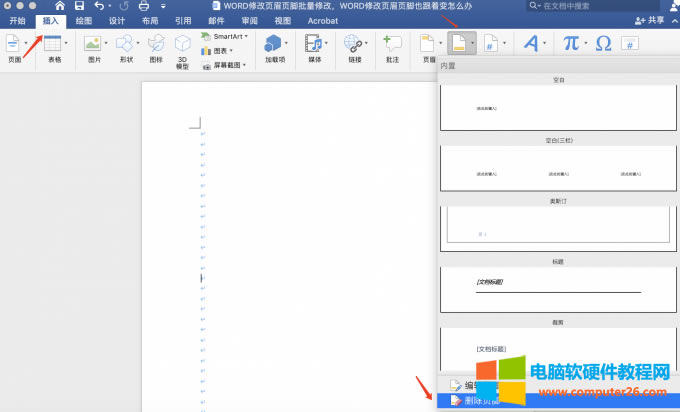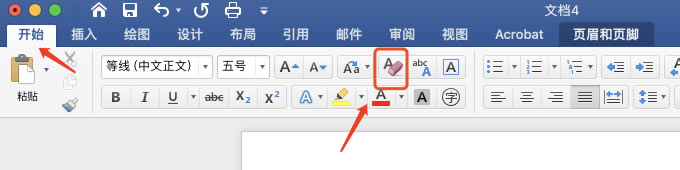word更改頁眉頁腳大局部更改_word更改頁眉頁腳也跟著變如何辦
發布時間:2025-03-25 文章來源:xp下載站 瀏覽:
| 辦公軟件是指可以進行文字處理、表格制作、幻燈片制作、圖形圖像處理、簡單數據庫的處理等方面工作的軟件。目前辦公軟件朝著操作簡單化,功能細化等方向發展。辦公軟件的應用范圍很廣,大到社會統計,小到會議記錄,數字化的辦公,離不開辦公軟件的鼎力協助。另外,政府用的電子政務,稅務用的稅務系統,企業用的協同辦公軟件,這些都屬于辦公軟件。 頁眉頁腳在word中是很常見的設置,比如經常能看到 word頁的頭部有時間、公司logo、文檔標題等信息。有時候要求封面與內容頁的頁眉頁腳有差異。此時,掌握大批量的修改頁眉頁腳的方法就顯得尤為重要。接下來,就給大家分享如何批量設置word頁眉頁腳,word修改頁眉頁腳也跟著變怎么辦。 一、word修改頁眉頁腳批量修改 頁眉的格式多樣,以文字為主,同時可以設置圖片、日期、頁碼等,設置方式大同小異,下面將一起來看看頁眉頁腳批量設置: 1、點擊插入菜單欄,選擇頁眉選項
圖片1:插入-頁眉 2、在頁眉界面中選擇編輯頁眉選項,也可以直接選擇系統自帶的頁眉模板
圖片2:編輯頁眉 3、在頁眉中輸入需要插入的文本內容
圖片3:輸入頁眉內容 4、頁眉不僅可以輸入文字,還可以插入圖片、頁碼、時間等內容,同時可以對頁眉的進行頂端距離等參數設置。
圖片4:參數設置 5、一些有特殊要求的頁眉,例如論文排版要求封面和內容頁不同的,勾選工具欄里面的“首頁不同”選項即可單獨編輯首頁;例如刊物排版要求只顯示偶數頁頁眉的,勾選工具欄里面的“奇偶頁不同”即可分別編輯奇數和偶數頁的頁眉內容。
圖片5:不同頁的頁眉要求不同 6、更改完成后,點擊關閉頁眉和頁腳選項,即可完成設置。
圖片6:完成設置 頁腳批量修改的方法與頁眉相同。我們以頁腳的頁碼設置為例: 7、插入-頁腳-編輯頁腳,步驟與頁眉相同,然后點擊頁碼,下拉菜單里選擇頁碼。
圖片7:頁碼設置 8、點擊對齊方式的下拉菜單,可對頁碼所在位置進行設置。首頁是否顯示頁碼,是就勾選,不是就取消。點擊格式可以設置頁碼編號的格式。
圖片8:頁碼格式 9、也可以從頁碼-設置頁碼格式處進入,進行設置。
圖片9:頁碼格式設置 10、對頁碼格式進行設置,設置完成后點擊確認。
圖片10:頁碼格式設置詳情 11、全部設置完成后點擊關閉頁眉和頁腳,即可對設置進行保存。
圖片11:設置完成 二、word修改頁眉頁腳也跟著變怎么辦 正常情況修改上一頁的頁眉頁腳,下一頁的也會隨之變動,這是由于頁眉頁腳的修改是默認設置全部頁一致的。如果要設置修改頁眉頁腳不影響下一頁,可以通過兩個步驟來實現:一是插入分節符;二是取消同節前(即鏈接到上一節)的功能。我們以頁眉為例,頁腳的設置情況類似,可以參考如下教程: 1、打開要設置的文檔,點擊布局。
圖片12:點擊布局 2、在布局中,點擊分隔符,選擇分節符-下一頁。
圖片13:分隔符-分節符 3、在下一頁雙擊頁眉進入編輯狀態,取消“鏈接到上一節”。
圖片14:選中頁眉-取消鏈接 4、編輯想要的頁眉內容,你會發現上一頁的頁眉并沒有變動。
圖片15:編輯頁眉 5、點擊關閉頁眉和頁腳,完成修改。
圖片16:關閉頁眉 6、每一頁的修改都如此重復以上操作即可。頁腳的改動可以參考頁眉。 三、word如何批量刪除頁眉頁腳 有的時候添加了頁眉頁腳之后又不想要了,就需要批量刪除頁眉頁腳,下面就一起來看看如何操作: 1、雙擊頁眉區域
圖片17:雙擊選中頁眉 2、點擊插入—頁眉—刪除頁眉,或者直接手動刪除。
圖片18:刪除頁眉 3、頁腳的刪除步驟和頁眉相同:點擊插入—頁腳—刪除頁腳,或者直接手動刪除。
圖片19:刪除頁腳 4、點擊關閉頁眉和頁腳,即完成操作。
圖片20:操作完成 5、有時候會出現刪除頁眉后,還有一根線無法刪除的情況,此時選中頁眉,點擊開始-刪除所有格式(就是圖上的那個橡皮擦)即可刪除這根線。
圖片21:刪除頁眉的橫線 Office辦公軟件是辦公的第一選擇,這個地球人都知道。 |